远程桌面应用程序 已经使用了很长时间。然而,在 COVID-19 大流行之后,这些漂亮的工具在各个部门和家庭中获得了极大的欢迎。此后,疫情已促使全球数百万员工在家工作,从而增加了对远程桌面应用程序的需求。
TeamViewer Group 报告称 ,2020 年第一季度远程桌面软件的使用需求增长了75%。市场上有大量付费和免费的远程桌面软件,可用于屏幕共享、远程工作、IT 故障排除、网络监控等
Mac热门远程桌面软件有哪些?在获得大量关于 Mac 远程桌面应用程序类别中最佳推荐的查询后,我们整理了这篇博文,其中包含 10 大建议。我们已经讨论了它们的特性、主要亮点以及使这些名称成为市场上最佳名称的原因。
我们如何为 Mac 选择这些远程桌面软件?
我们 根据它们提供的用户体验、安全标准和易用性对这10 大远程桌面应用程序进行了评估, 这将帮助你确定哪些应用程序最能满足你的要求。你可以相应地根据你的需求权衡它们的功能,并决定你应该使用哪个远程桌面应用程序。
10 个Mac最好的远程桌面应用程序合集
这是我们精心挑选的适用于 Mac 的最佳远程桌面程序列表, 你可以考虑使用。
1.Zoho Assist
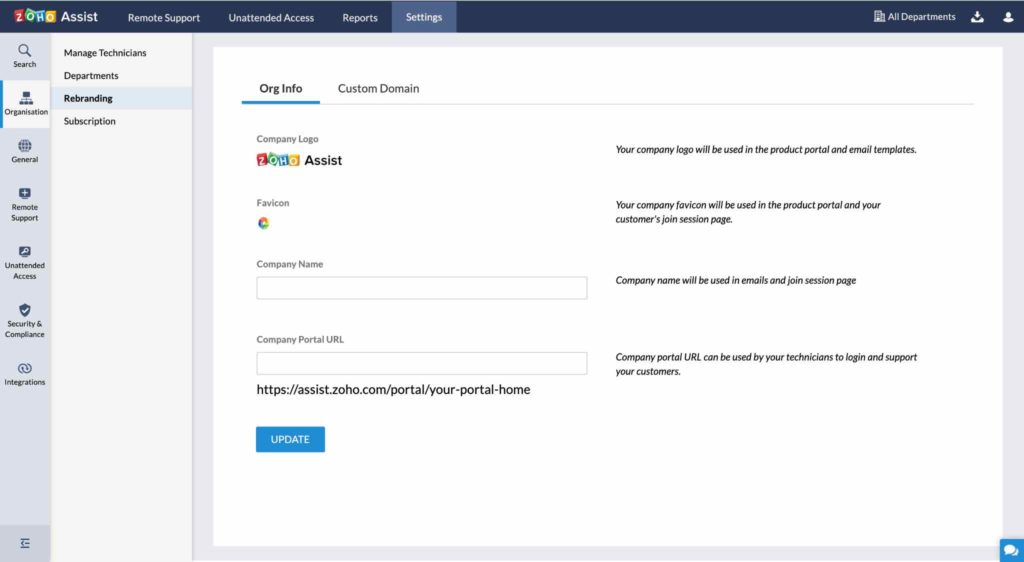
Mac最佳远程桌面应用程序推荐:Zoho Assist 是Mac 上性能最高的远程桌面应用程序之一。该应用程序主要用于远程故障排除和在两台 Mac 之间建立无人值守的远程连接,而无需花费太多时间。远程桌面软件具有简洁明了的界面,因此用户可以使用它提供的安全远程访问从任何地方轻松连接到他们的工作/家庭计算机。
主要亮点:Zoho Assist
- 屏幕共享和共同浏览。
- 轻松的远程桌面连接设置。
- 即时聊天。
- 多显示器导航。
- 提供访问/控制另一部智能手机的能力。
- 提供双重身份验证、SSL 和 256 位加密。
优点
- 便于使用。
- 支持 Windows、Mac、Linux 操作系统。
- 被认为是适用于 Mac 的最安全的远程桌面应用程序。
- 提供可访问有限功能的免费计划。
缺点
- 缺乏社交媒体整合
- 客户端带宽受限
2.微软远程桌面
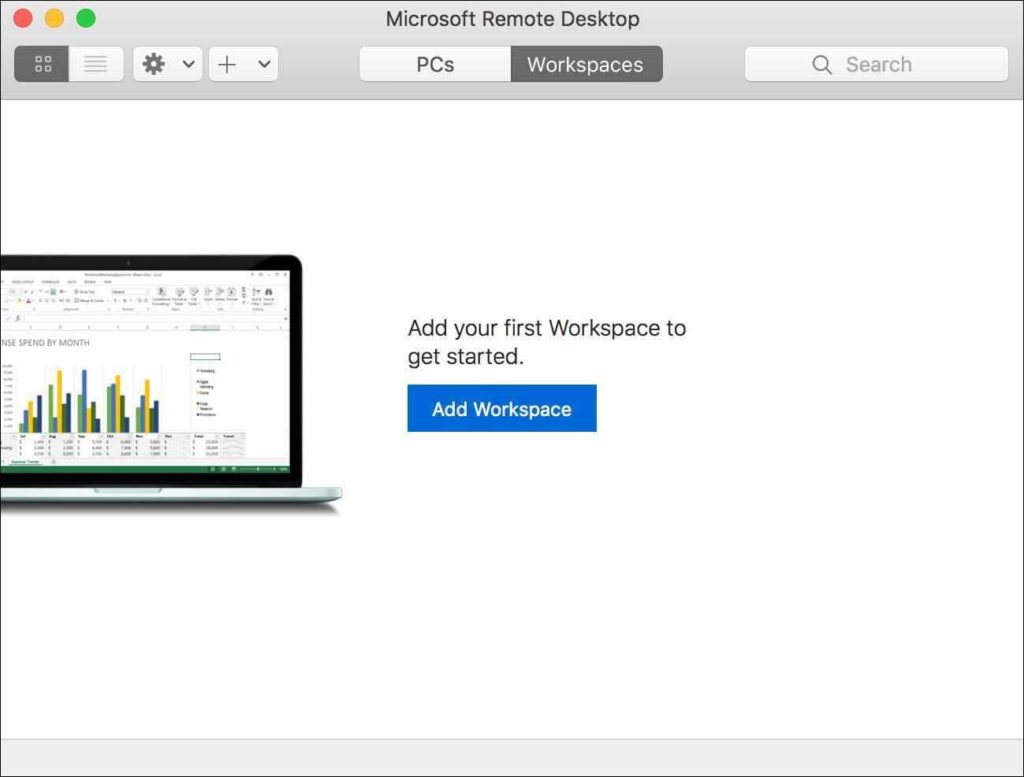
Mac常用远程桌面软件下载:在我们为 Mac 用户列出的最佳远程桌面程序列表中,下一个是由科技巨头微软设计和开发的。解决方案是 Microsoft 远程桌面 (RDP),它被认为是 Windows 上最著名的远程网络方式之一。该应用程序允许用户将他们的 Mac 连接到 Windows 机器和其他设备,同时为成功的远程连接提供顶级安全性。
主要亮点:微软远程桌面
- 允许你访问和控制运行 Windows Professional/Enterprise 等的 PC。
- 支持无缝音频和视频流。
- 修饰符的单独键。
- 重定向文件夹、剪贴板和本地设备。
- 专用连接中心,用于管理你的连接和用户帐户。
- 支持键盘快捷键。
优点
- 可从任何设备轻松访问所有 Microsoft 产品。
- 确保你的数据包含在远程连接中的可靠安全性。
- 提供允许使用有限功能的免费变体。
- 支持多种操作系统,如 Windows、Mac OS X、Linux 和 iOS。
缺点
- 设置可能具有挑战性。
- 由于 Microsoft 基于功能的计划系统,因此需要具有高级订阅计划的有限功能。
3.RemotePC
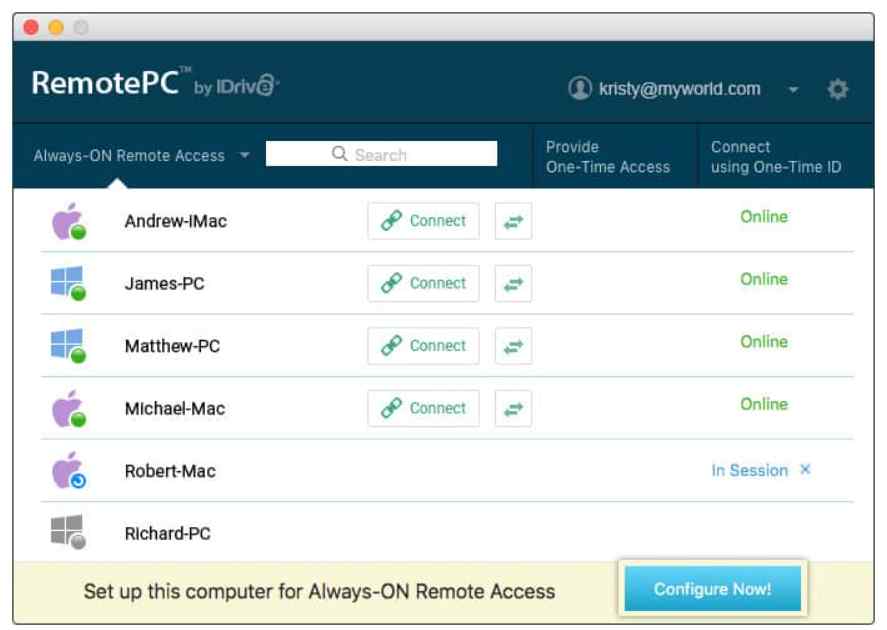
Mac最好的远程桌面应用程序合集:RemotePC 一直是 Windows PC 用户流行的远程桌面应用程序选择,但你知道它对于 Mac 也同样首选和高效吗?好吧,使用这个远程桌面客户端,你可以毫不费力地立即连接到其他计算机、Mac 和移动设备。通过 RemotePC 建立的所有连接都使用 TLS v1.2 和 AES 256 位加密进行保护。
主要亮点:RemotePC
- 只能在远程会话期间聊天。
- 能够记录你的远程会话。
- RDP 连接器。
- 文件传输。
- 打印到远程打印机。
- 根据连接情况在更好的质量或更好的速度之间切换。
优点
- 物超所值。
- 每个连接的一流安全加密。
- 根据定价模型提供出色的用户体验。
- 可以通过其桌面应用程序或门户网站使用。
缺点
- 有时,速度可能比预期的要慢
- 客户服务可能会更好。
4.SupRemo
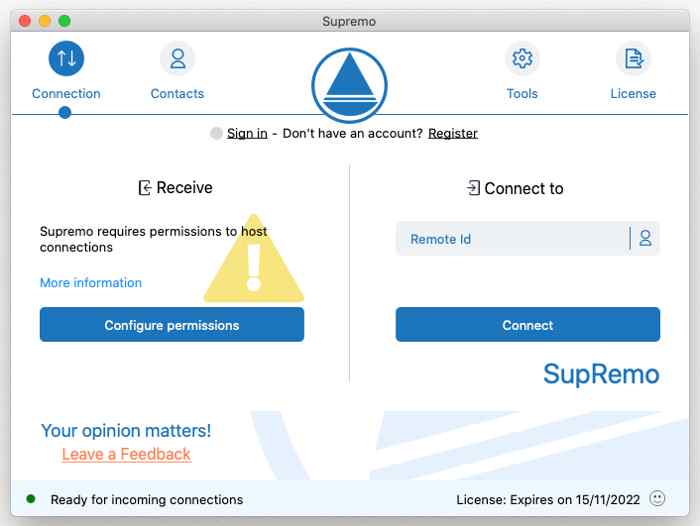
好吧,在所有 Mac 远程桌面应用程序中,SupRemo 有很多优势。对于初学者来说,它是唯一一款高度兼容的远程桌面工具,适用于所有主流操作系统、桌面和手机。其次,它允许用户从 Mac 访问 PC,反之亦然。你甚至可以使用你的移动设备或平板电脑建立成功的远程连接,使其成为市场上最好的远程桌面软件。
主要亮点:SupRemo
- 文件管理器和拖放功能来管理数据。
- 无限的在线通讯录来存储你的联系人。
- 在线聊天没有任何问题。
- 能够建立同时连接。
- 还提供文件传输、屏幕共享和 RDP 连接器等工具。
优点
- 易于使用的 Mac远程桌面应用程序。
- 提供安全的远程连接。
- 免费供个人使用。
- 提供强大的技术支持。
缺点
- 不提供双重身份验证
5.GoToMyPC
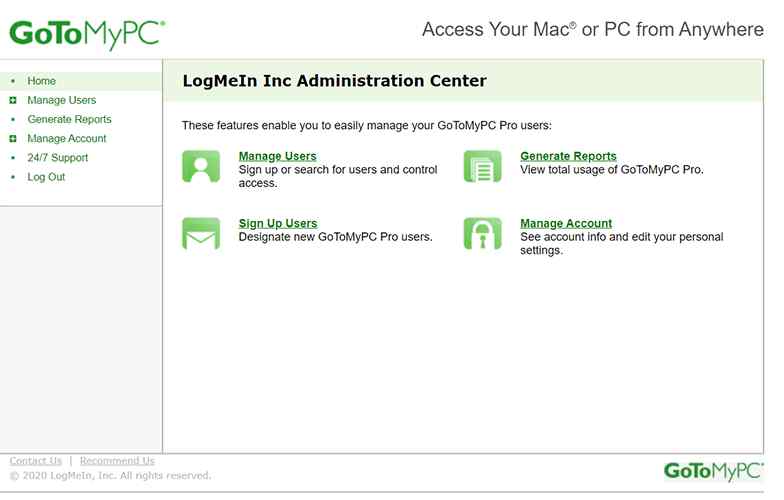
Mac最佳远程桌面应用程序推荐:如果定价是唯一的考虑因素,那么 GoToMyPC 是 Mac 最具成本效益的远程桌面应用程序。但不要只看它的价格。GoToMyPC 是市场上的顶级玩家之一,所有功劳都归功于其广泛的功能。该应用程序使你能够在连接的计算机之间传输文件/文件夹,就像剪切、复制和粘贴文档一样。你可以 使用 GoToMyPC从单个系统监控所有连接的设备。
主要亮点:GoToMyPC
- 基于密码的身份验证。
- 在远程会话期间访问和收听你喜爱的音乐。
- 配备多显示器支持。
- 使用银行级 256 位 AES 加密保持安全。
- 支持连接到多台计算机(个人、企业和家庭)。
- 在几秒钟内立即连接到许多远程计算机。
优点
- 即使在防火墙后面也能正常工作。
- 经过数十年的使用,经过验证的性能得到优化。
- 设置是自动的。
- 为个人和企业提供具有成本效益的计划。
缺点
- 很难找出允许你使用多少带宽。
- 速度和连接性有时可能是一个问题。
- 允许临时连接。
6.TeamViewer
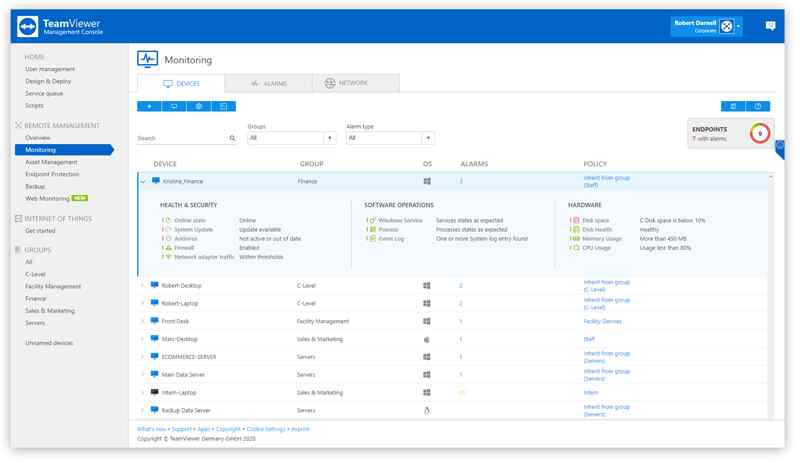
Mac热门远程桌面软件有哪些?很长一段时间以来,TeamViewer 一直是 Mac 上最受欢迎和最好的远程桌面应用程序之一。它既有面向家庭用户的免费计划,也有面向企业的高级计划,你可以根据自己的需要和喜好选择其中任何一个。Mac 的远程桌面应用程序在使用 Mac 的游戏玩家中特别受欢迎。该应用程序还允许用户设置对移动设备的永久无人值守远程访问。
主要亮点:TeamViewer
- 通过要求唯一 ID 来建立连接来确保安全。
- 智能设置向导。
- 能够在 iPhone 和 iPad 上共享你的屏幕。
- 提供建立移动到移动连接的能力。
- 你可以通过文本聊天,并捕获屏幕截图。
- 允许你控制受支持设备上的进程。
优点
- 容易安装,也容易使用。
- 强大的加密功能。
- 很棒的用户体验。
- 也适用于 Linux、Chrome OS、iOS 和 Raspberry Pi。
缺点
- 客户服务可以改进。
- 不提供最高安全标准,例如 2FA 和 AES256 加密。
7.AnyDesk
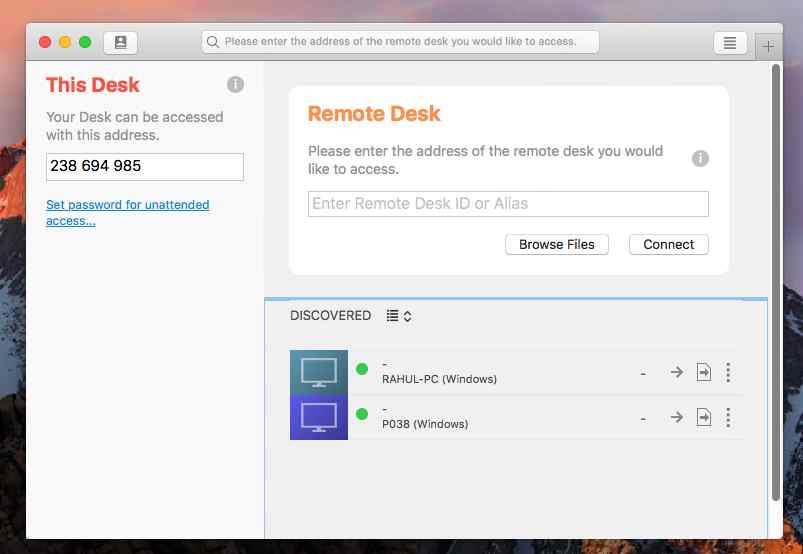
Mac常用远程桌面软件下载:AnyDesk 是一个用户友好的 Mac 远程桌面应用程序 ,可以让你在主机系统本身上工作时感到舒适。该软件主要由自由职业者、小企业主甚至大型组织使用,因为它满足了远程桌面预期的所有基本需求。它甚至提供远程打印、无缝文件传输等智能功能。
主要亮点:AnyDesk
- 使用低至 100 kb/s 的 Internet 带宽令人满意地执行你的任务。
- 支持银行级加密。
- 能够将受信任的办公桌列入白名单。
- 压缩然后传输图像数据,使整个体验迅速。
- 提供屏幕白板、远程打印和文件管理。
优点
- 操作中的延迟几乎可以忽略不计。
- 流畅舒适的用户体验。
- 优秀的技术支持。
缺点
- 需要对自定义设置进行更深入的配置。
- 免费版提供有限的功能。
8.SplashTop
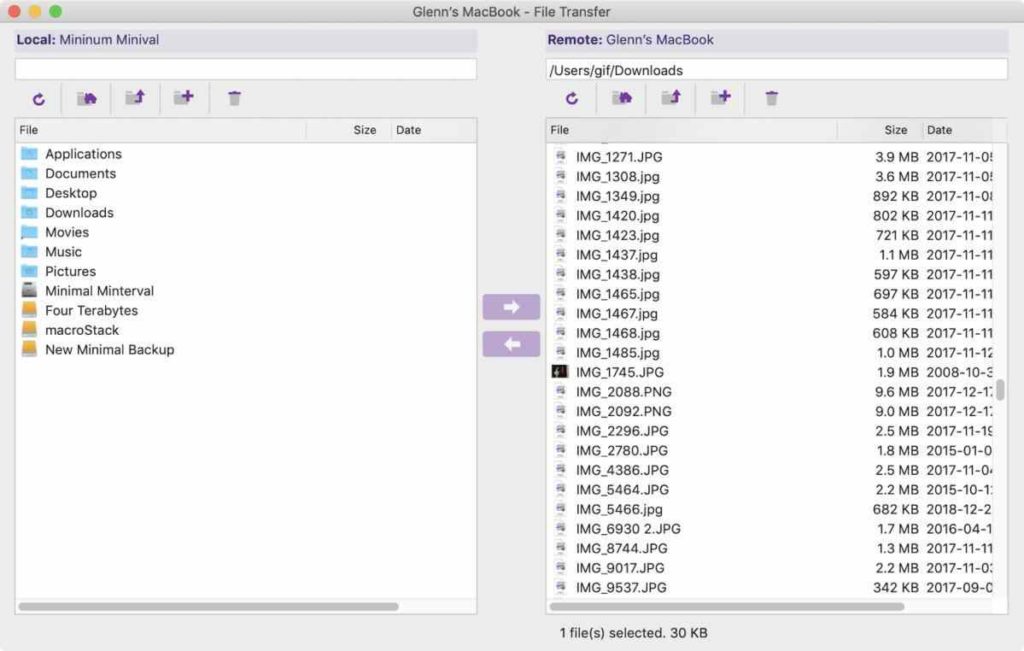
Mac最好的远程桌面应用程序合集:当谈到适用于 Mac 的最佳远程桌面应用程序时,这是游戏玩家的热门选择。SplashTop 以通过本地连接支持一流的 3D 图形、音频和视频流而闻名。该应用程序支持使用拖放功能进行跨平台文件传输。与此处列出的其他 Mac 远程桌面程序不同,SplashTop 将安全性和速度作为优先事项。
主要亮点:SplashTop
- 内置防病毒保护。
- 诊断工具和指标。
- 提供实时监控和更新。
- 支持远程会话记录和远程打印。
- 提供远程唤醒/远程重启功能。
优点
- 易于设置、部署和维护。
- 有竞争力的定价模型。
- 与其他程序和工具很好地集成。
- 同时查看多个远程监视器。
缺点
- 在低互联网速度下无法正常工作
- 免费版仅适用于本地连接。
- 用户必须购买应用内升级才能通过 Internet 使用该应用。
9.Jump Desktop
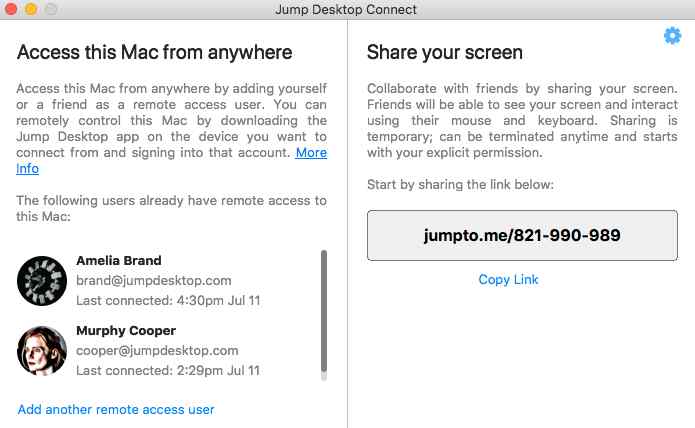
Mac常用远程桌面软件下载:我们列出的用于远程桌面连接的最佳应用程序列表中的下一个是 Jump Desktop。它适用于远程工作和虚拟网络计算。该软件完美运行,所有功劳都归功于下一代远程桌面协议——使用流体远程桌面。它甚至支持Mac 键盘快捷键实现令人难以置信的生产力。不仅如此,Jump Desktop 还提供协作屏幕共享功能。
主要亮点:Jump Desktop
- 可以开始使用 Gmail ID 等主要内容。
- 兼容 VNC 和 RDP。
- 多任务功能,因此你无需在使用前关闭其他应用程序。
- 你始终可以控制谁可以访问你团队的计算机。
- 与下一代远程桌面协议——Fluid Remote Desktop 无缝协作。
优点
- 提供具有自动设置功能的智能设置向导。
- 支持同时管理多个系统。
- 团队访问日志已加密。
- 将你的团队组织成组。
缺点
- 不支持远程打印。
- 与竞争对手相比,功能有限。
10.Chrome远程桌面
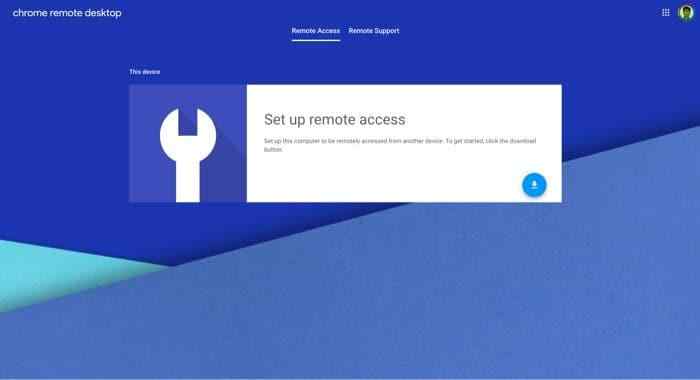
Mac最佳远程桌面应用程序推荐:如果我们谈论的是 Mac 上最好的远程桌面程序,那么如果没有 Chrome 远程桌面,这个列表将是不完整的。以前,Chrome 远程桌面作为 Google Chrome 浏览器中的扩展提供。现在,你可以下载远程桌面程序的桌面应用程序,并通过 Launchpad 在 Mac 系统上轻松使用它。它是适用于 Mac 的最佳免费远程桌面应用程序之一。
主要亮点:Chrome 远程桌面
- 良好的协作工具。
- 启用移动和多显示器访问。
- 提供远程监控和管理。
- 提供剪贴板同步、键映射和显示选项。
优点
- 易于配置远程桌面应用程序。
- 轻松将桌面应用程序与移动应用程序同步。
- 在运行过程中几乎没有延迟或停止。
缺点
- 定义正在传输的文件大小的限制。
- 在 Chrome 环境中锁定用户。
- 限制多监视器模式下的显示选项。
我们的推荐 – Mac 的 10 款最佳远程桌面应用程序
在上面讨论的 10 个远程桌面应用程序中,我们会推荐Zoho Assist ,因为它内置了对大多数流行远程桌面协议的支持,因此优于其他应用程序。你还可以使用它与同事协作、远程访问家庭计算机的桌面,甚至可以安全地控制你的手机或平板电脑。
Zoho Assist 的主要 USP 是一个配套的移动应用程序,人们可以用它来控制他们的台式电脑。该应用程序同时支持 Android 和 iOS,因此使其成为 Mac 上其他远程桌面应用程序的首选。
是的,Zoho Assist 可免费下载并供个人使用!
我们的第二个推荐是AnyDesk,因为它为 Mac 和其他操作系统提供了良好的协作和远程桌面连接平台。
最后 ,我们建议你将上述解决方案与远程桌面应用程序所需的功能列表相匹配,并相应地定义预算。基于这些顶级解决方案,你可以为 Mac用户评估这些远程桌面程序,并决定哪些软件最能满足你的要求。
常见问题 (FAQ)-
问题 1. Mac热门远程桌面软件有哪些?是否有适用于 Mac 的远程桌面应用程序?
是的,有许多适用于 Mac 的远程桌面应用程序。我们在本文中回顾的包括 AnyDesk、Splashtop 2、Jump Desktop 和 TeamViewer 13。
问题 2. Mac 上最好的远程桌面应用程序是什么?
我们建议选择 AnyDesk 作为你的首选。它易于设置和使用,具有良好的协作平台,也可以在低速连接上有效使用。
问题 3. 如何从 Mac 远程桌面?
远程桌面应用程序必须安装在要连接的计算机上,以及要控制的计算机上。你可以从程序的官方网站或搜索引擎访问远程桌面应用程序的安装页面。
问题 4. TeamViewer 是免费的吗?
是的,它是免费的。但是,它提供 30 天的免费试用期。之后,你需要购买许可证才能继续使用远程桌面应用程序。

